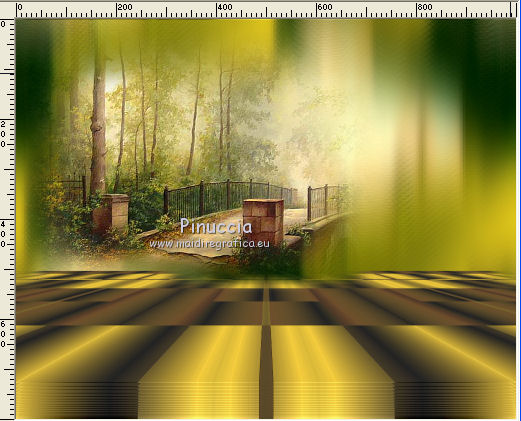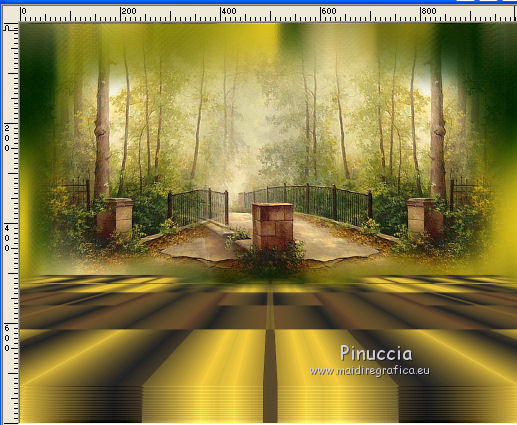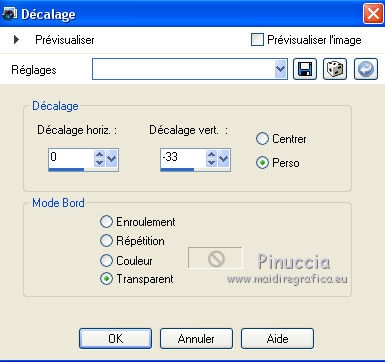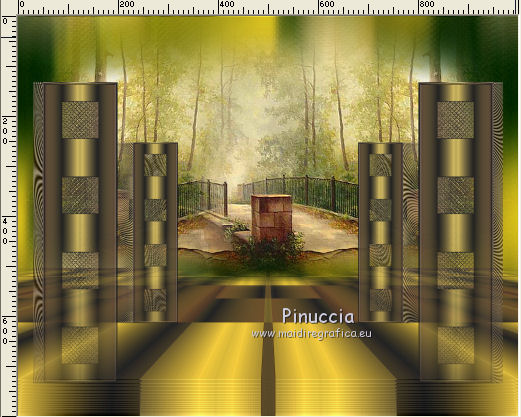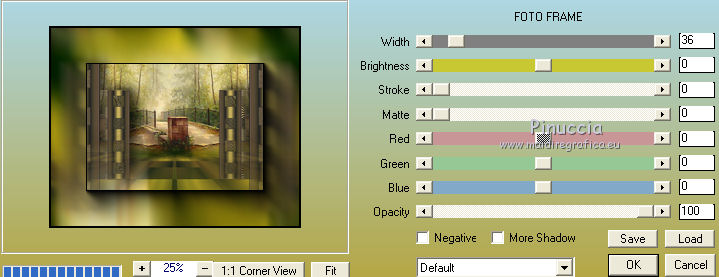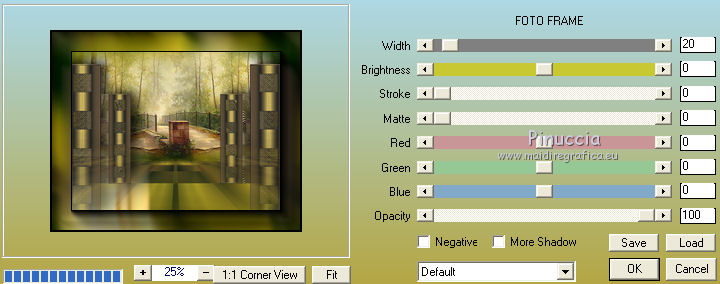|
TOP ACEPTATION
 Merci beaucoup LuzCristina de m'avoir invité à traduire tes tutoriels en français.
Merci beaucoup LuzCristina de m'avoir invité à traduire tes tutoriels en français.

Le tutoriel a été traduit avec Corel12, mais il peut également être exécuté avec les autres versions.
Suivant la version utilisée, vous pouvez obtenir des résultats différents.
Depuis la version X4, la fonction Image>Miroir a été remplacée par Image>Renverser horizontalement,
et Image>Renverser avec Image>Renverser verticalement.
Dans les versions X5 et X6, les fonctions ont été améliorées par la mise à disposition du menu Objets.
Avec la nouvelle version X7, nous avons à nouveau Miroir/Retourner, mais avec nouvelles différences.
Consulter, si vouz voulez, mes notes ici
Certaines dénominations ont changées entre les versions de PSP.
Les plus frequentes dénominations utilisées:

Vos versions ici

Nécessaire pour réaliser ce tutoriel:
Matériel ici
Les tubes sont de Gabry et Luz Cristina
Modules Externes.
consulter, si nécessaire, ma section de filtre ici
Filters Unlimited 2.0 ici
AAA Frames - Foto Frame ici
Mura's Meister - Copies ici
AP [Blends and Blurs] ici
Ap [Lines] - Lines Satin ici
FM Tile Tools - Saturation Emboss ici
VM Distortion - Tiles a Go Go ici
Transparency - Eliminate Black ici
Filtres VM Distortion et Transparency peuvent être utilisés seuls ou importés dans Filters Unlimited.
voir comment le faire ici).
Si un filtre est fourni avec cette icône,  on est obligé à l'importer dans Unlimited on est obligé à l'importer dans Unlimited

Si vous voulez utiliser vos propres couleurs, n'hésitez pas à changer le mode et l'opacité des calques
Dans les plus récentes versions de PSP, vous ne trouvez pas le dégradé d'avant plan/arrière plan ou Corel_06_029.
Vous pouvez utiliser le dégradé des versions antérieures.
Ici le dossier Dégradés de CorelX.
Placer la texture "gold" dans le dossier Textures.
Ouvrir le masque dans PSP et le minimiser avec le reste du matériel.
1. Ouvrir une nouvelle image transparente 200 x 800 pixels.
2. Placer en avant plan la couleur #2e1c11
et en arrière plan la couleur #b59d41.
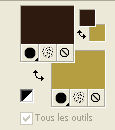
Préparer en avant plan un dégradé de premier plan/arrière plan, style Linéaire.
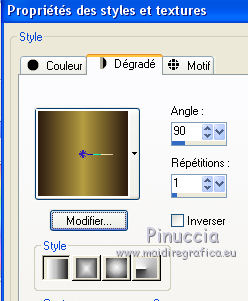
Remplir  l'image transparente du dégradé. l'image transparente du dégradé.
3. Effets>Modules Externes>Filters Unlimited 2.0 - Buttons &Frames - 3D Glass Frame 2.
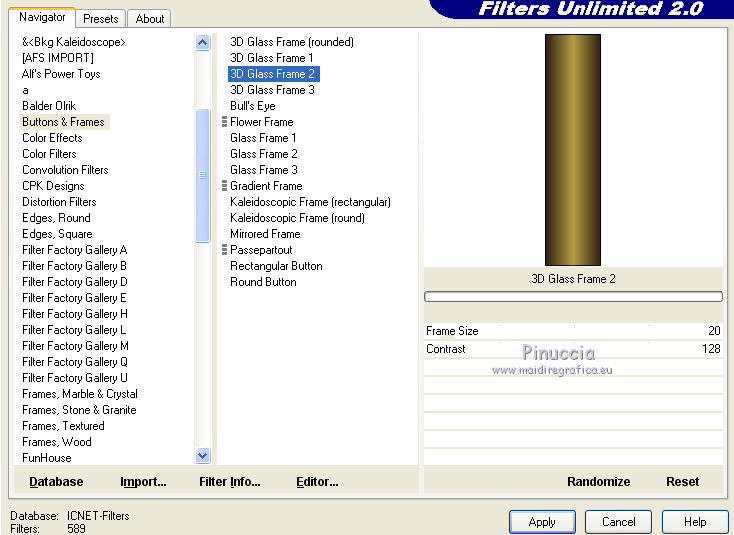
4. Activer l'outil Gomme  avec ces réglages. avec ces réglages.

Placer la souris à 100 x 100 pixels et cliquer 1 fois avec la touche gauche
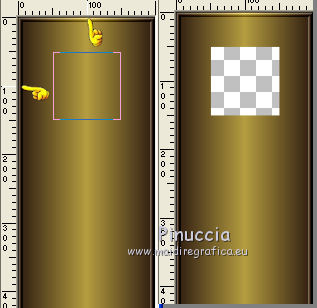
Répéter pour le deuxième cadre à 100 x 300 pixels

Le troisième cadre à 100 x 500 pixels

Le quatrième à 100 x 700 pixels.

Résultat

5. Activer l'outil Baguette magique  avec ces Reglages avec ces Reglages

Cliquer dans les cadres pour les sélectionner.
6. Calques>Nouveau calque raster.
Calques>Agencer>Déplacer vers le bas.
Réduire l'opacité de l'outil Pot de Peinture à 40
et remplir  la sélection du dégradé la sélection du dégradé
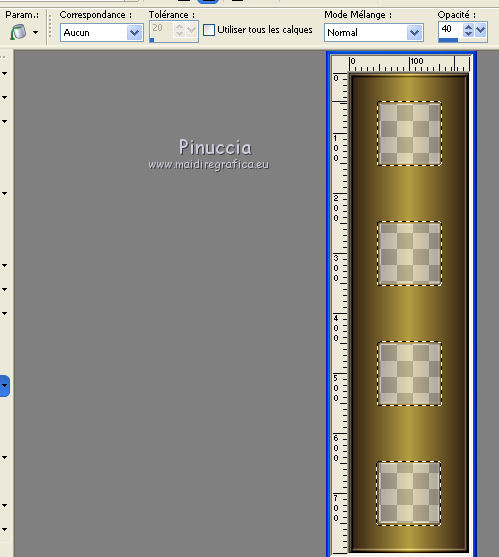
7. Effets>Effets artistiques>Simili.
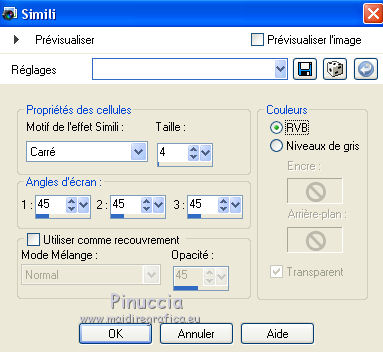
8. Effets>Modules Externes>Transparency - Eliminate Black.
9. Effets>Effets de textures>Sculpture - selectionner le motif "gold" avec ces réglages
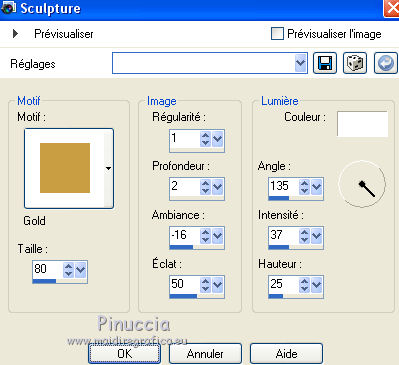
Sélections>Désélectionner tout.
10. Vous positionner sur le calque du haut Raster 1.
11. Effets>Effets 3D>Ombre portée.
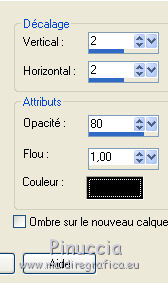
Répéter Ombre portée, vertical et horizontal -2.
12. Calques>Fusionner>Calques visibles.
13. Effets>Effets artistiques>Chrome.
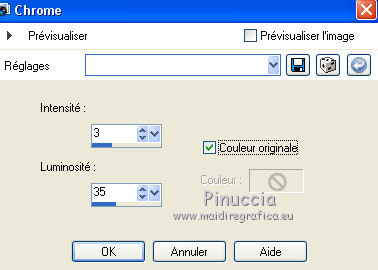
14. Image>Taille du support - 1000 x 800 pixels.
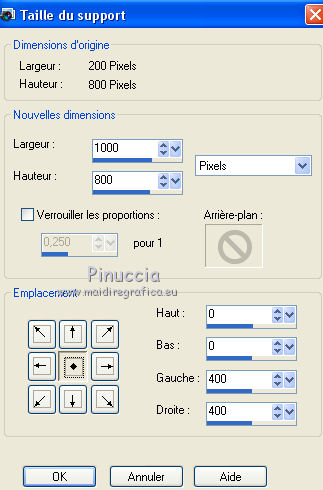
15. Image>Redimensionner, à 80%, redimensionner tous les calques décoché.
16. Effets>Effets d'image>Décalage.
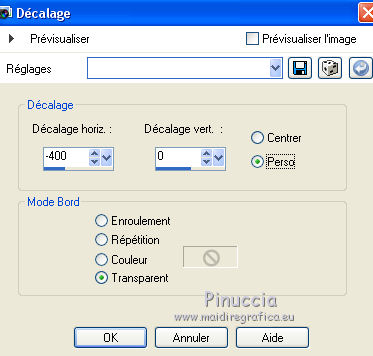
17. Calques>Dupliquer.
Image>Miroir.
Calques>Fusionner>Calques visibles.
18. Calques>Dupliquer.
Image>Redimensionner, à 60%, redimensionner tous les calques décoché.
Calques>Fusionner>Calques visibles.
19. Calques>Dupliquer.
Calques>Agencer>Déplacer vers le bas.
20. Réglage>Flou>Flou directionnel.
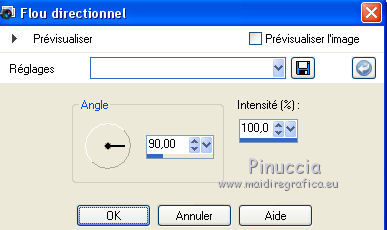
21. Image>Miroir.
22. Effets>Effets de réflexion>Miroir rotatif.

23. Effets>Modules Externes>AP [Lines] - Lines Satin, par défaut.
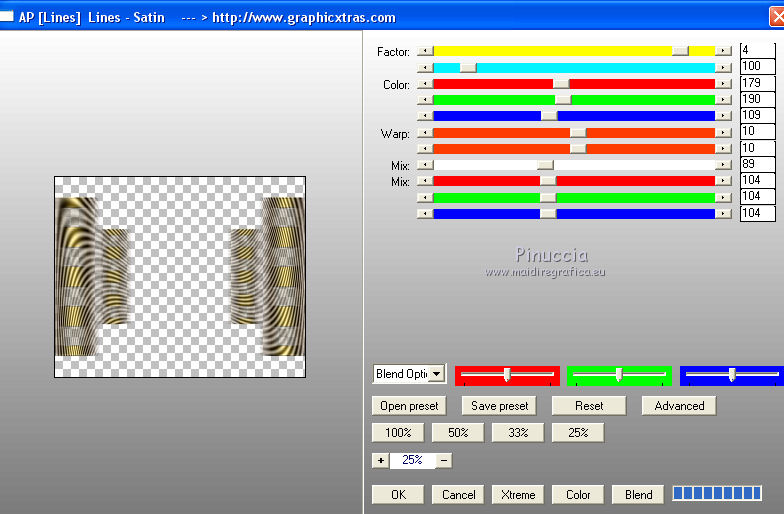
24. Calques>Fusionner>Calques visibles.
Image>Resize, 94%, redimensionner tous les calques décoché.
25. Calques>Nouveau calque raster.
Calques>Agencer>Déplacer vers le bas.
Placer à nouveau l'opacité de l'outil Pot de Peinture à 100
et remplir  le calque du dégradé. le calque du dégradé.
26. Effets>Modules Externes>VM Distortion - Tile a Go Go.
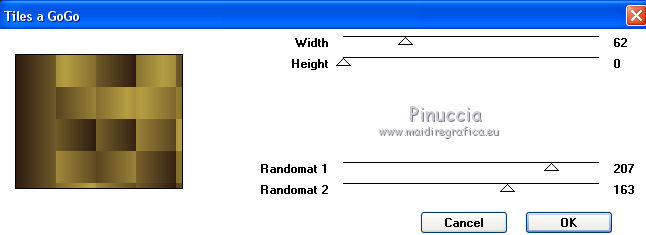
27. Effets>Effets artistiques>Chrome, comme précédemment.
28. Effets>Modules Externes>FM Tile Tools - Saturation Emboss, par défaut.

29. Effets>Effets de réflexion>Miroir rotatif, comme précédemment.

30. Image>Renverser.
31. Effets>Modules Externes>Mura's Meister - Perspective Tiling.
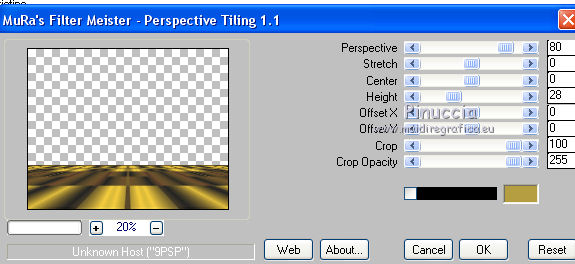
32. Fermer le calque fusionné pour sélectionner la partie transparente et dégrader le bord.
Activer l'outil Baguette magique  avec ces Reglages avec ces Reglages

Cliquer sur la partie transparente pour la sélectionner.

Cliquer plusieurs fois CANC sur le clavier pour dégrader le bords 
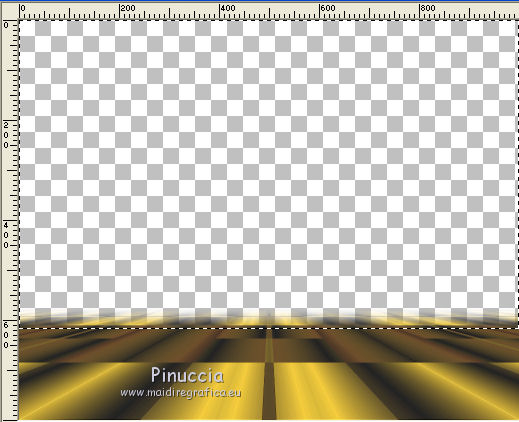
Sélections>Désélectionner tout.
33. Effets>Modules Externes>Mura's Meister - Copies.
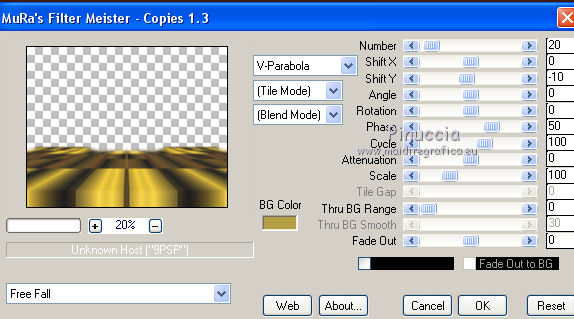
34. Calques>Nouveau calque raster.
Calques>Agencer>Déplacer vers le bas.
Remplir  le calque du dégradé. le calque du dégradé.
Sélections>Sélectionner tout.
Ouvrir le tube de Gabry - Édition>Copier.
Revenir sur votre travail et Édition>Coller dans la sélection.
Sélections>Désélectionner tout.
Effets>Effets d'image>Mosaïque sans jointures, par défaut.

35. Effets>Modules Externes>AP &#Blends/Blurs] - Blur Shift Zag, par défaut.
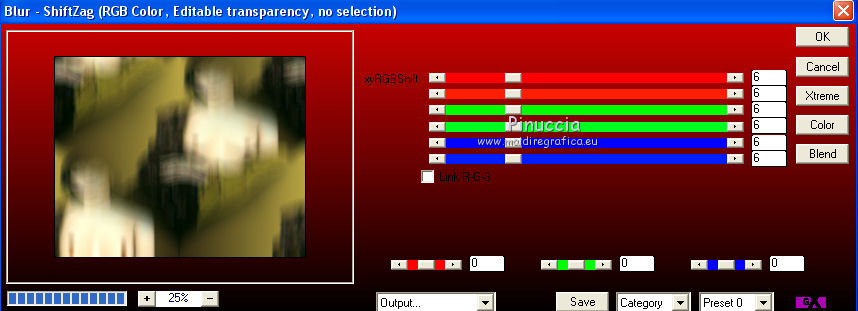
Répéter le filtre une deuxième fois.
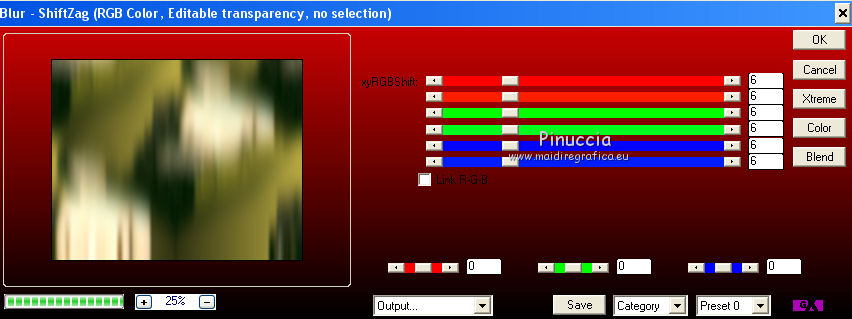
35.- Filtro AP (blur) blur sh
36. Effets>Modules Externes>FM Tile Tools - Saturation Emboss.
37. Ouvrir le misted du paysage - Édition>Copier.
Revenir sur votre travail et Édition>Coller comme nouveau calque.
Positionner  le tube à gauche. le tube à gauche.
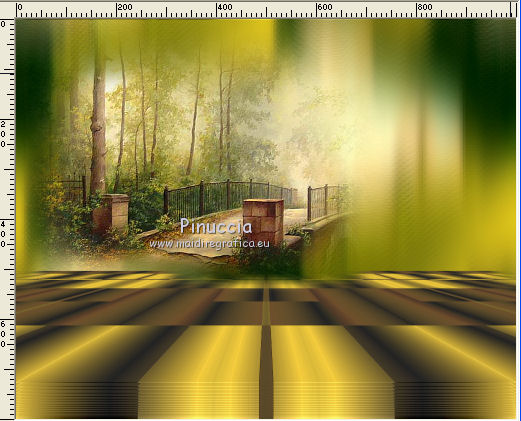
Calques>Dupliquer.
Image>Miroir.
Résultat
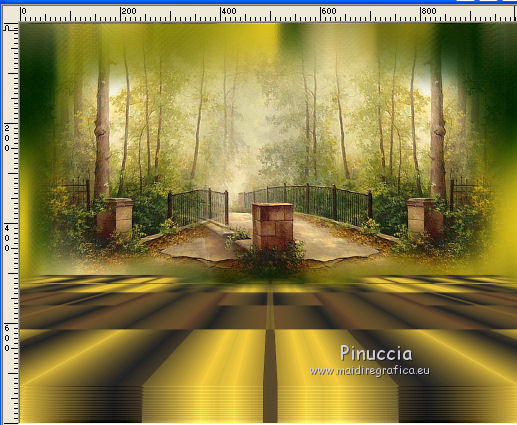
38. Re-ouvrir et vous positionner sur le calque du haut de la pile, fusionné.
Calques>Nouveau calque de masque>A partir d'une image.
Ouvrir le menu deroulant sous la fenêtre d'origine et vous verrez la liste des images ouvertes.
Sélectionner le masque fadebottom.

Calques>Fusionner>Fusionner le groupe.
Effets>Effets 3D>Ombre portée.

Réglage>Netteté>Netteté.
Effets>Effets d'image>Décalage.
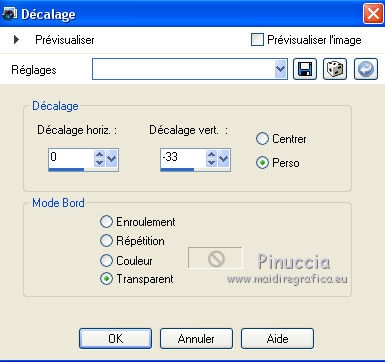
Vous devriez avoir ce-ci
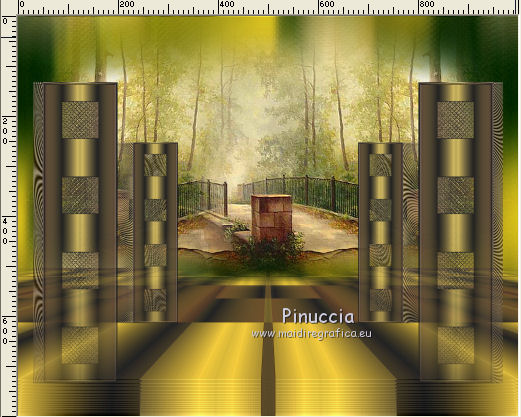
39. Vous positionner sur le calque du sol, raster 1.
Calques>Nouveau calque de masque>A partir d'une image.
Ouvrir le menu deroulant sous la fenêtre d'origine
et sélectionner à nouveau le masque fadebottom.

Calques>Fusionner>Fusionner le groupe.
40. Calques>Fusionner>Calques visibles.
41. Effets>Modules Externes>AAA Frames - Foto Frame.
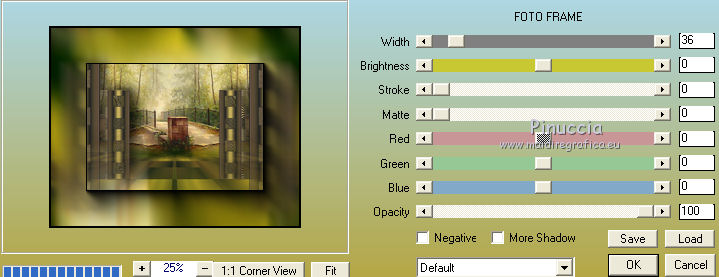
Répéter le filtre, width 20
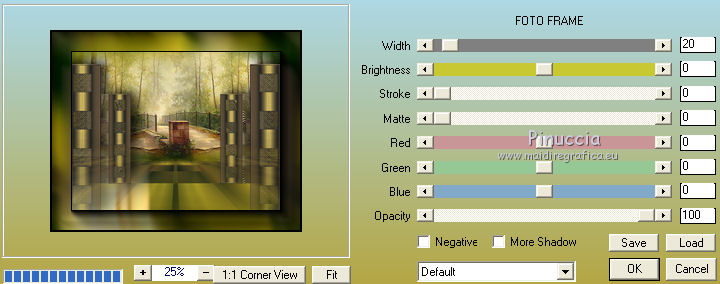
42. Copier/coller comme nouveau calque vos tubes avec une Ombre portée à votre goût
j'ai appliqué la même ombre portée.
Au tube de Gabry j'ai appliqué le masque fadebottom.
43. Signer votre travail.
Calques>Fusionner>Tous et enregistrer en jpg.
Les tubes de cette version sont de Gabry


Si vous avez des problèmes, ou des doutes, ou vous trouvez un link modifié, ou seulement pour me dire que ce tutoriel vous a plu, vous pouvez m'écrire.
13 Mai 2017
|





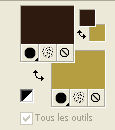
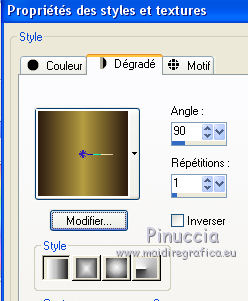
 l'image transparente du dégradé.
l'image transparente du dégradé.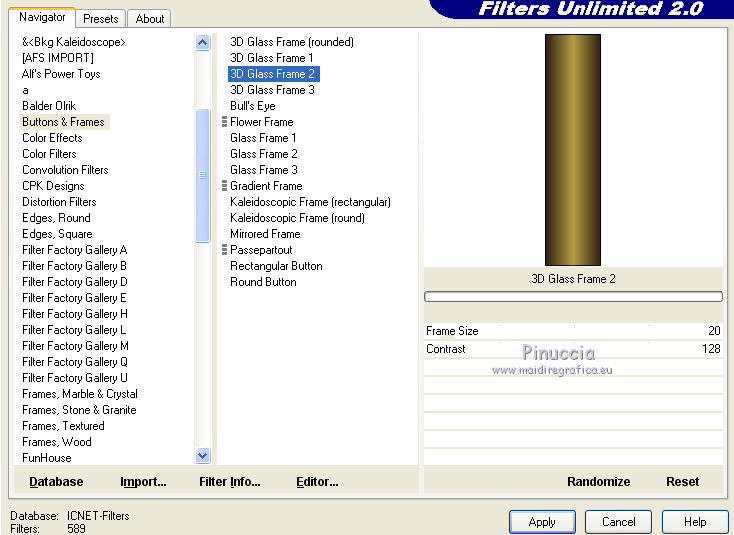
 avec ces réglages.
avec ces réglages.
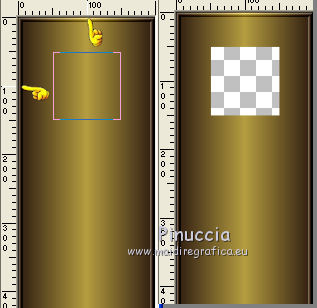




 avec ces Reglages
avec ces Reglages
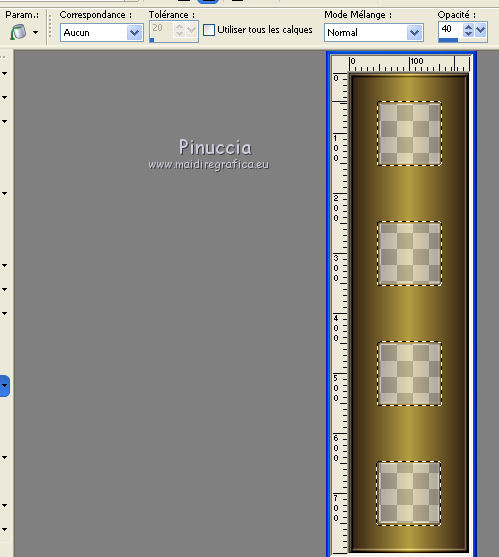
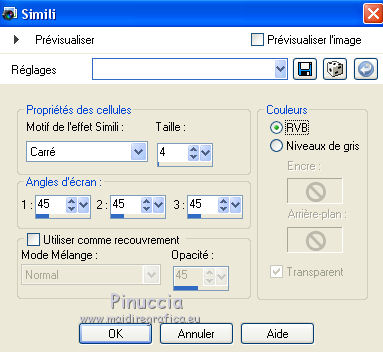
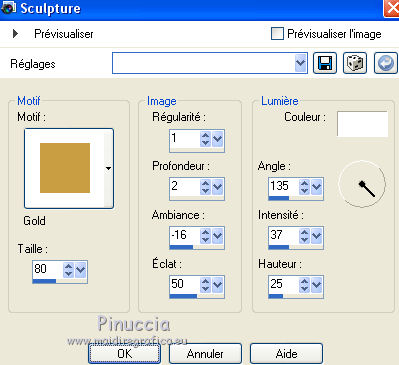
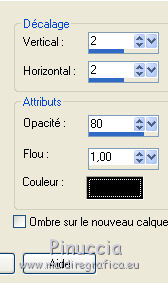
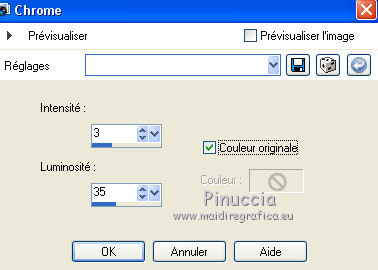
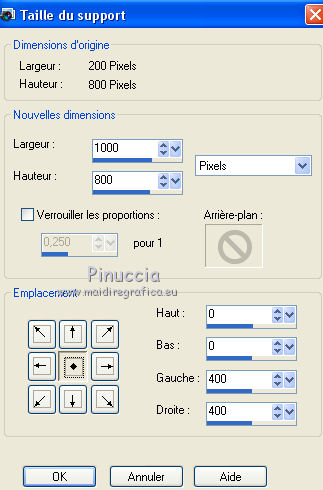
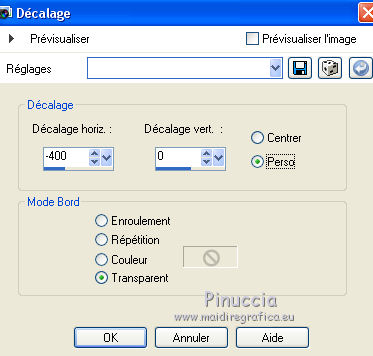
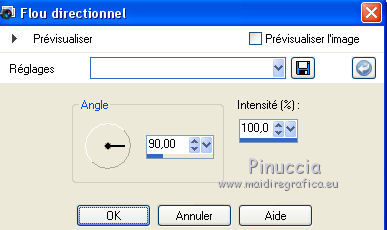

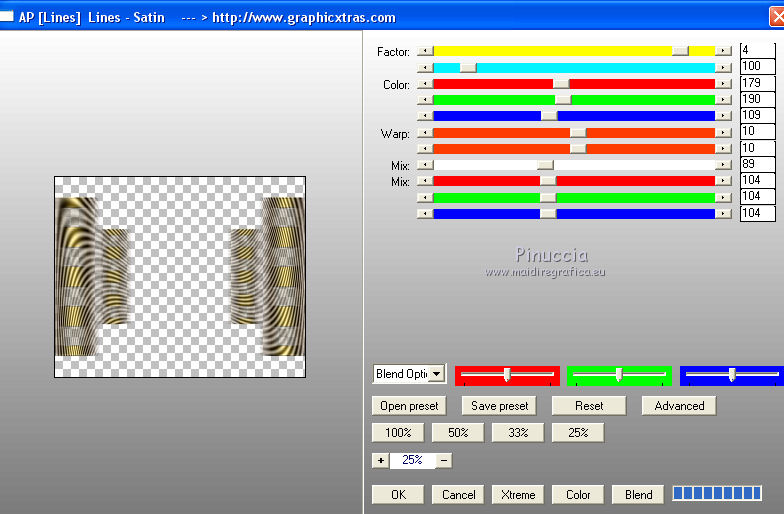
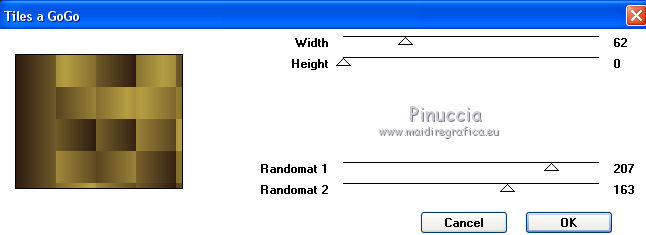

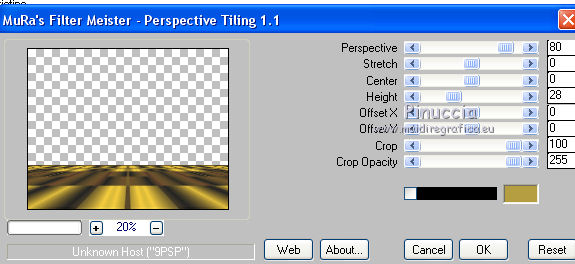



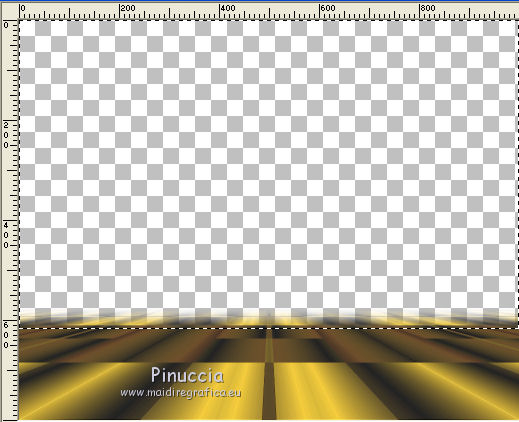
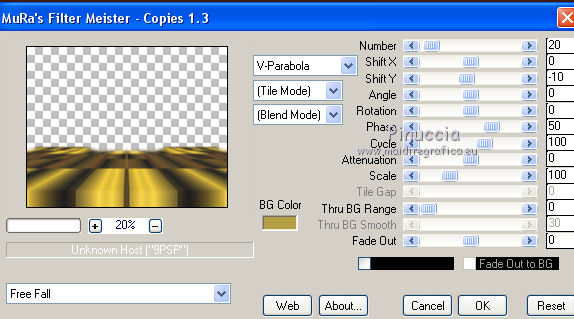

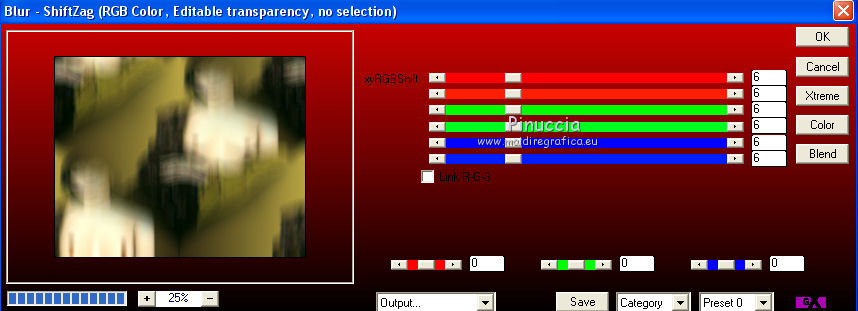
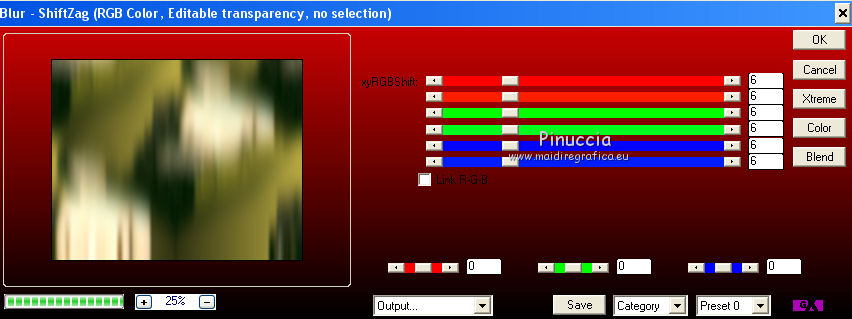
 le tube à gauche.
le tube à gauche.